Trong bài trước mình đã đánh giá về hosting Hostarmada và chương trinh khuyến mãi khi mua hosting tại Hostarmada với ưu đãi 70%

Xem thêm:
ĐÁNH GIÁ HOSTING HOSTARMADA MỚI NHẤT
Nếu như bạn đang có nhu cầu về xây dựng trang web, hay một blog cá nhân. Việc lựa chọn một nhà cung cấp hosting uy tín mang lại tốc độ nhanh và thời gian hoạt động ổn định, giá rẻ thì trong bài này minh xin hướng dẫn các bước mua hostarmada mới nhất!
Hướng dẫn mua hosting tại Hostarmada
Bước 1: Bạn nhấn vào đây để truy cập vào trang chủ của Hostarmada
Bước 2: Bạn nhấn vào Plans & Pricing ở bên Cloud Share Hosting
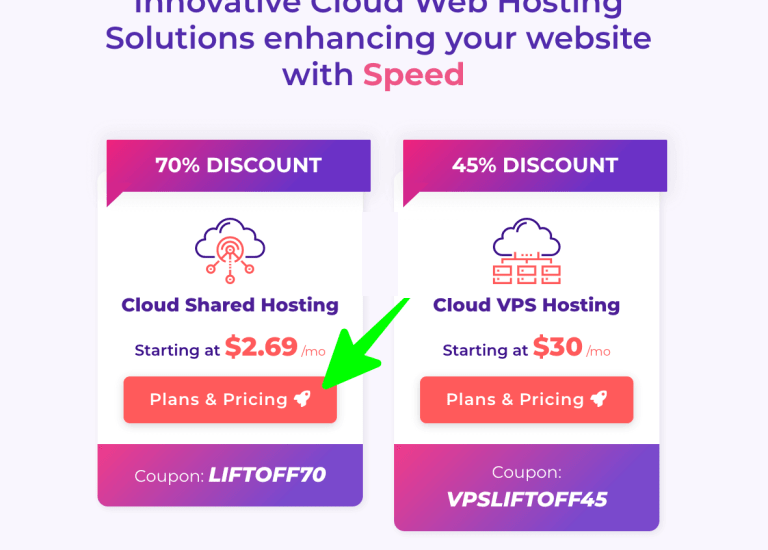
Bước 3: Bạn kéo xuống xíu chọn vào gói hosting mà bạn muốn mua chọn Select Plan

Ở đây tuỳ theo nhu cầu mà bạn chọn gói host nhé, nếu như bạn muốn tạo nhiều website thì bạn chọn gói Web Warp nhé
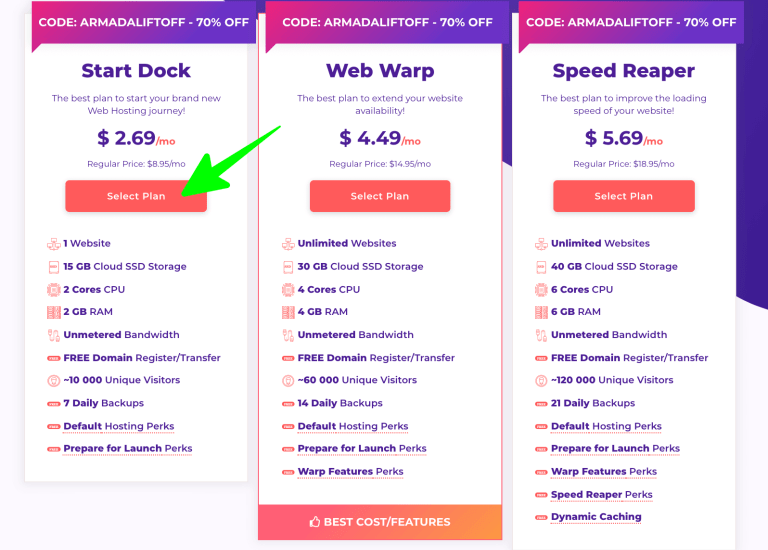
Bước 4: Nhập tên miền mà bạn muốn nhận MIỄN PHÍ.
Tên miền là tên trang web, blog của bạn, là địa chỉ để mọi người truy cập vào trang web của bạn. Ở đây bạn có thể chọn theo tên của bạn hoặc theo sản phẩm dịch vụ mà bạn làm
VD: ninhmmo.com , google.com, …
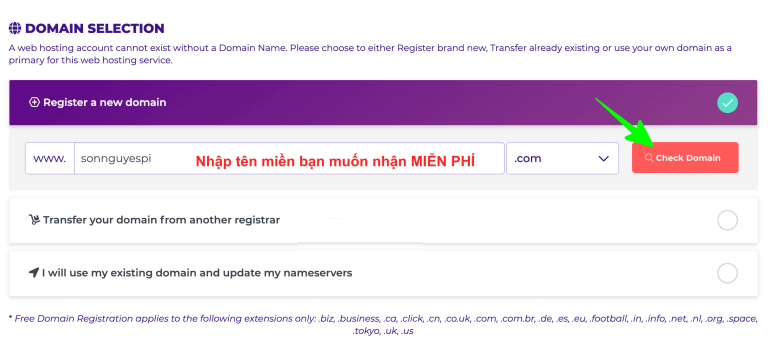
Nếu hiện ra thông báo này thì bạn có thể sử dụng tên miền này, còn nếu ra thông báo khác thì bạn vui lòng chọn lại một tên miền khác nhé, vì tên miền bạn vừa chọn đã có người sử dụng rồi.
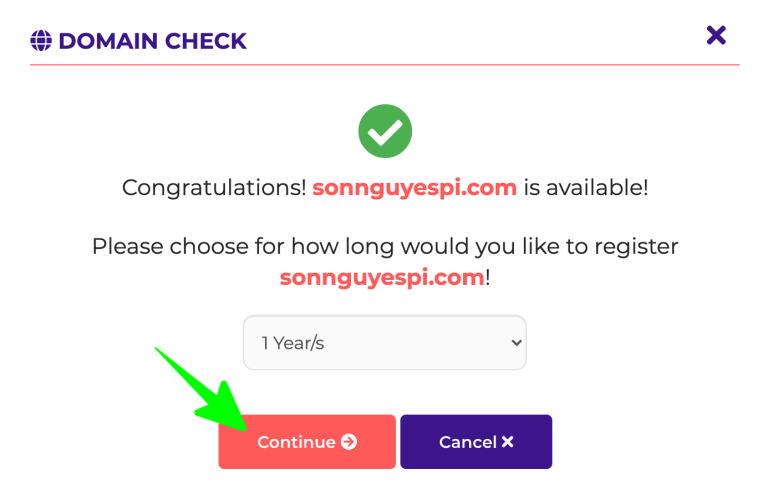
Bước 5: Chọn số năm bạn muốn mua và vị trí máy chủ của bạn.
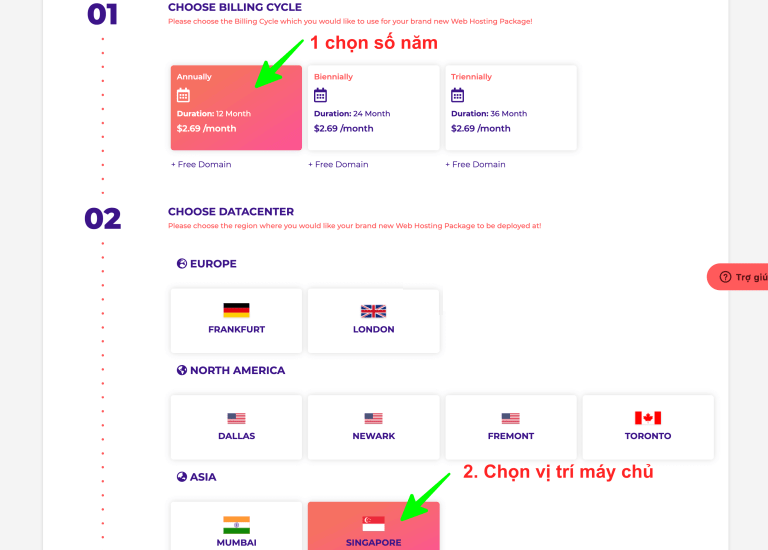
Vị trí máy chủ này bạn nên chọn ở những nơi gần với khách hàng bạn muốn phục vụ nhé. Nếu khách hàng của bạn nhắm đến là những người ở VN hay ở Châu Á bạn có thể chọn máy chủ ở Singapore.
Sau khi chọn máy chủ và số năm bạn muốn xong bạn nhấn vào nút Preview Order.
Bước 6: Ở phần DOMAIN CONFIGURATION bạn nhấn vào CONTINUE
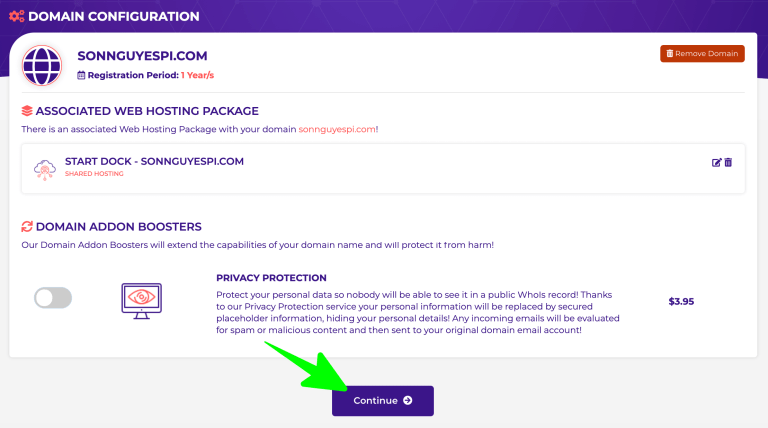
Bước 7: Bạn kiểm tra lại thông tin toàn bộ đơn hàng của bạn:
- Kiểm tra dịch vụ lưu trữ web đúng ý bạn muốn mua không?
- Tên miền của bạn đã gõ đúng chưa?
- Kiểm tra giá xem có đúng là 32,22$ không (nếu bạn mua 1 năm, gói
Start Dock)
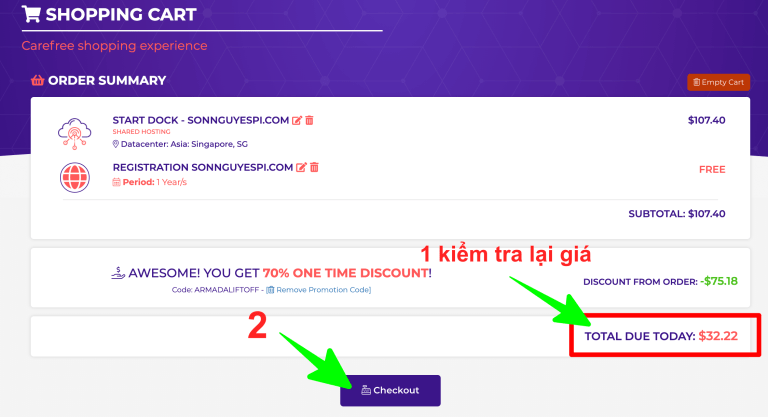
Bước 8: Điền thông tin thanh toán.
kiểm tra lại đơn hàng mua hosting tại hostaranda
Bạn chú ý phần PASSWORD: nhé đây là MẬT KHẨU để bạn đăng nhập vào hosting của bạn nhé
Mã zip code bạn có thể xem ở đây
Card Number: là 16 số trên thẻ visa của bạn
Expiry Date: là tháng năm hết hạn của thẻ
CVV/CVC2: là 3 chữ số bảo mật bạn sẽ thấy nó ở mặt sau thẻ VISA hoặc MasterCard nhé.
Sau khi bạn đã nhập thông tin xong bạn kiểm tra lần nữa xem đúng không nếu đúng rồi bạn nhấn vào CHECKOUT.
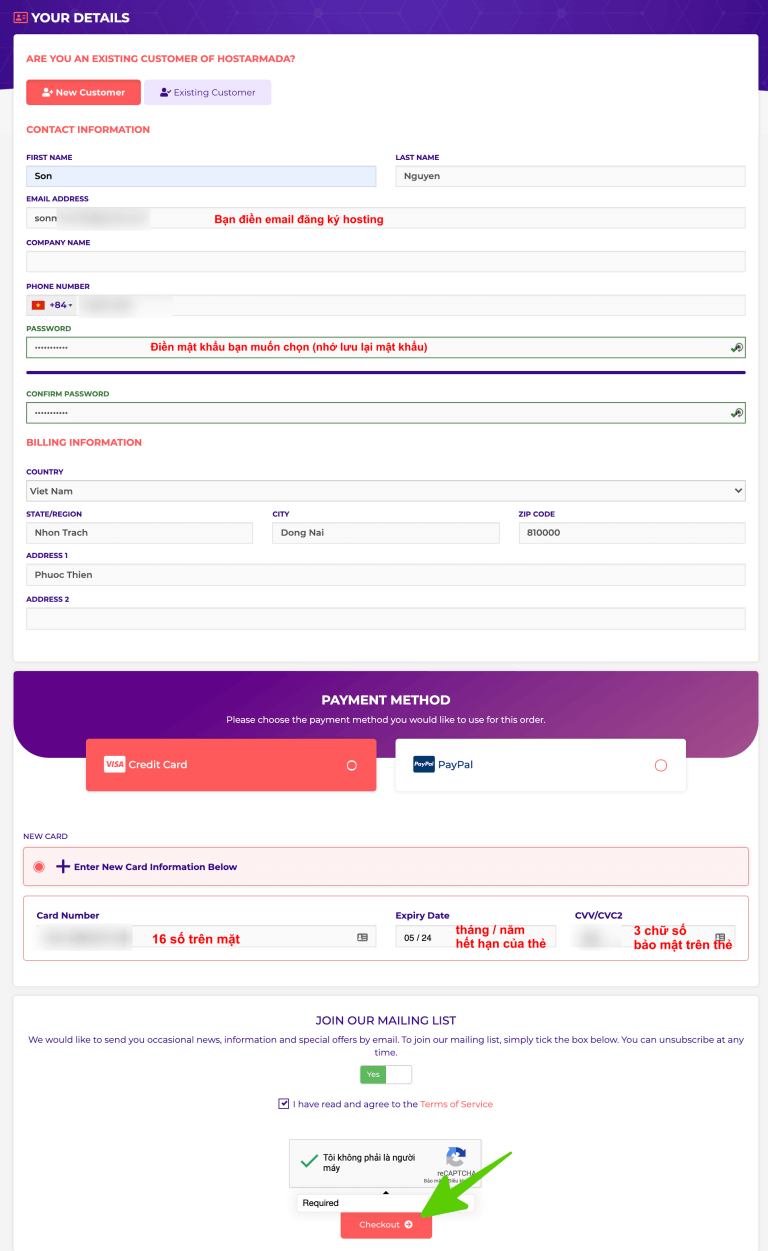
Sau đó bạn sẽ được chuyển hướng đến một trang quản lý chung hosting của bạn như thế này.
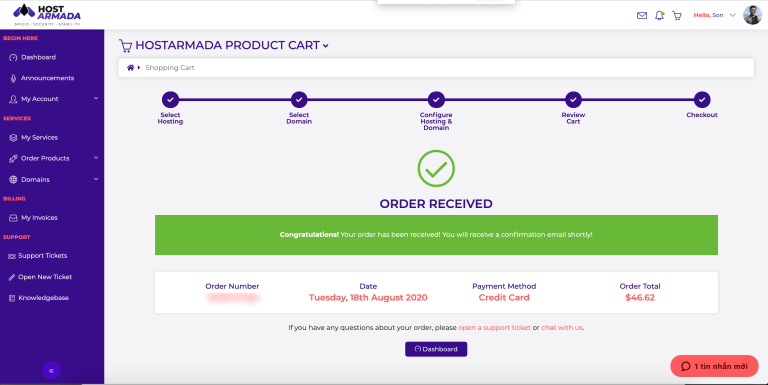
Bây giờ bạn chỉ cần cài đặt wordpress và bắt đầu xây dựng trang web của bạn thôi. Bạn có thể Nhấn vào đây để xem video hướng dẫn cài đặt wordpress tại HostArmada.
Kết luận
Trên đây mình đã hướng dẫn bạn chi tiết cách mua hosting tại Hostarmada, Thực sự qua quá trình sử dụng mình thấy Hostarmada đang là nhà cung cấp hosting có giá rẻ nhưng chất lượng hosting và chất lượng dịch vụ rất tốt.
Chúc bạn phát triển blog của bạn tốt nhé. Nếu bạn cần mình hỗ trợ gì trong quá trình xây dựng website và kiếm tiền với blog bạn có thể liên hệ với mình tại đây


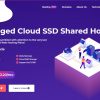
![[Bài 1] Khoá Học Affiliate – Giới Thiệu: Affiliate Là Gì?](https://ninhmmo.com/wp-content/uploads/2023/04/bai-1-100x100.png)
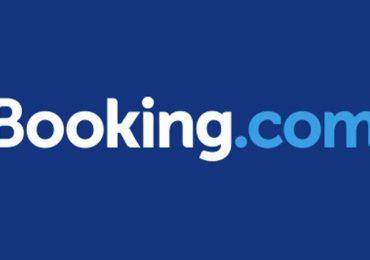

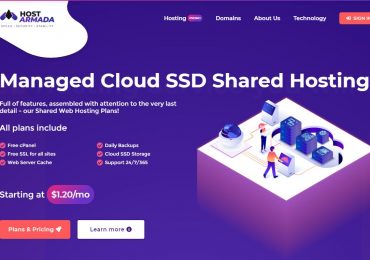

![[Bài 10] Khoá Học Affiliate: Tư Duy Sử Dụng Landing Pages – Ninhmmo](https://ninhmmo.com/wp-content/uploads/2023/04/1_17-2-768x432-370x260.jpg)


